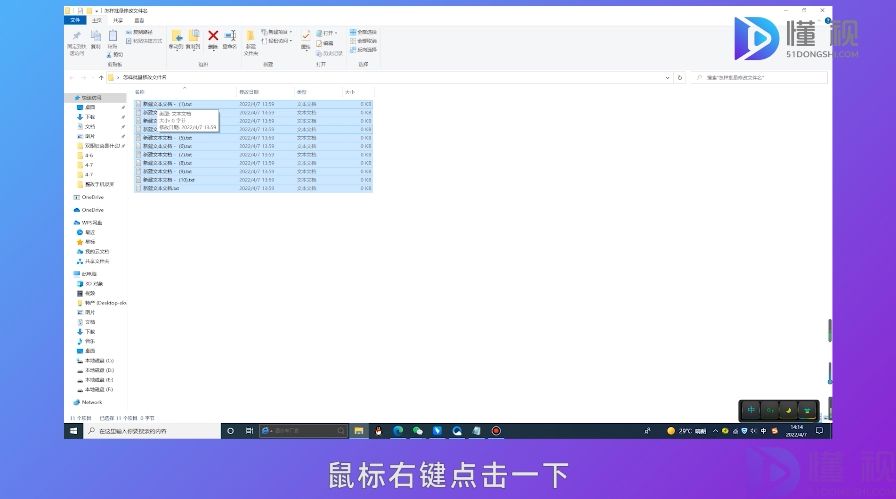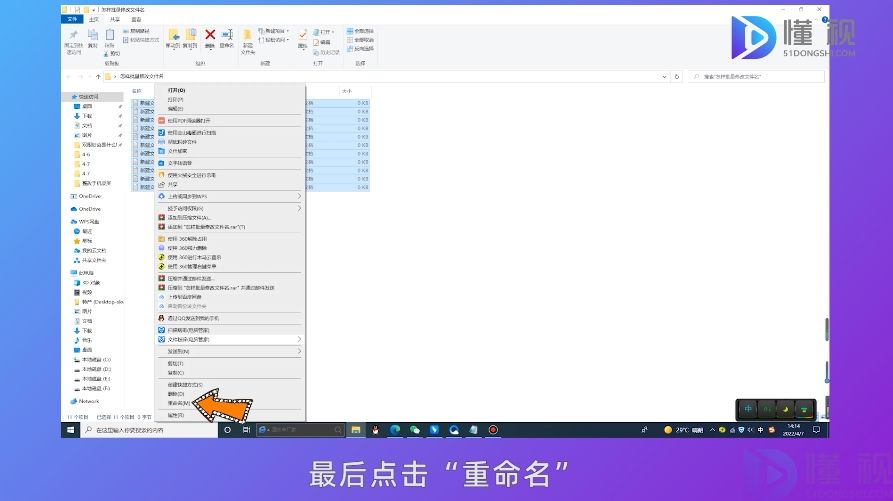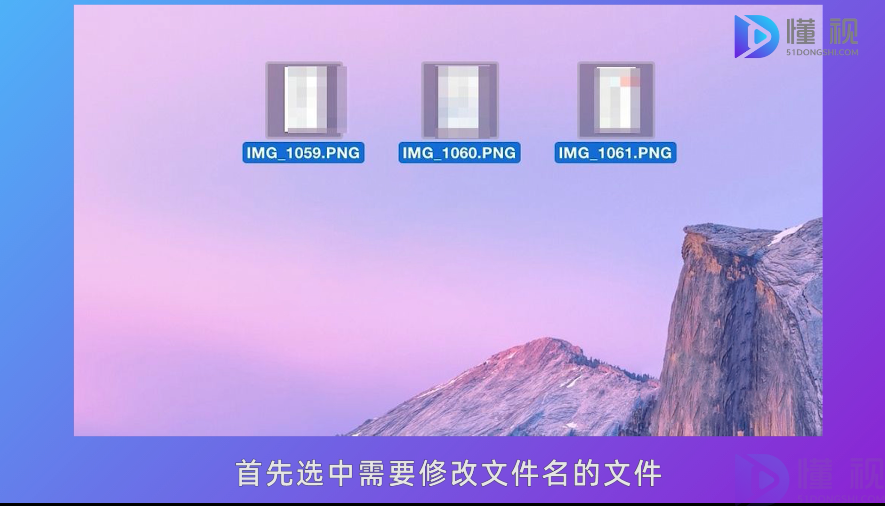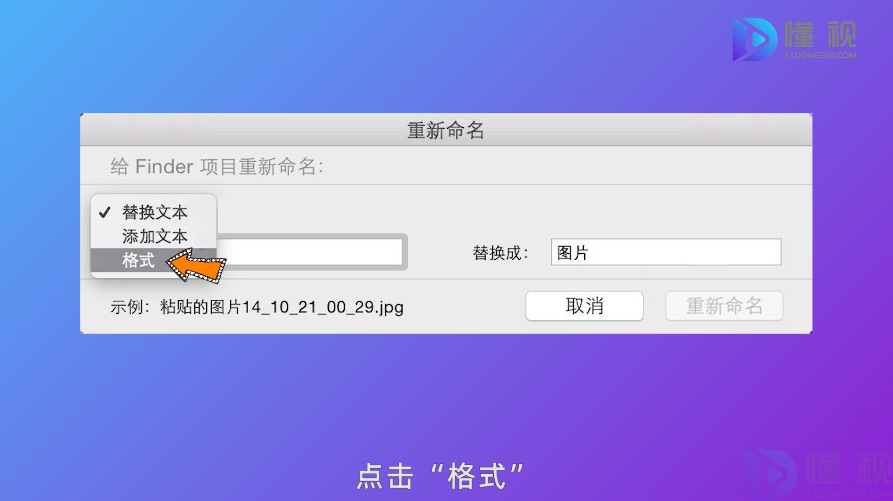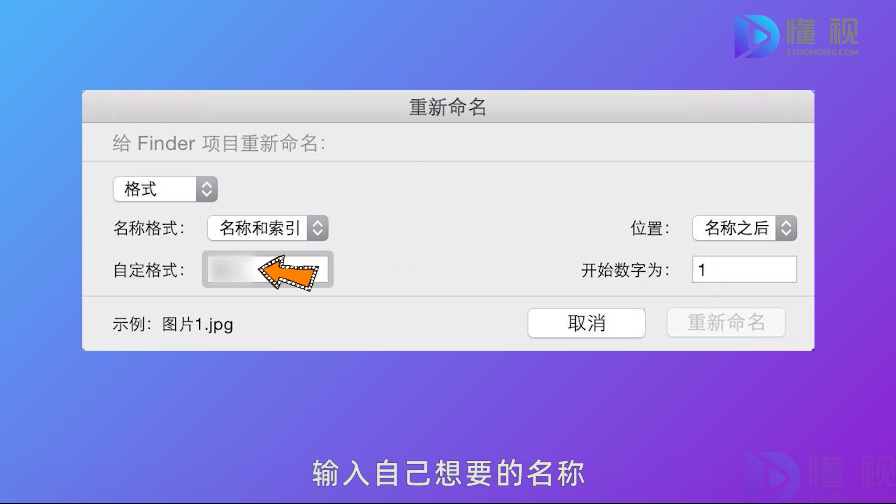怎样批量修改文件名
时间:2022-11-26 14:30 来源:未知 作者:永春小孩 点击:载入中...次
|
本视频是由Dell 灵越5000&&macbook air品牌、Windows 10&&MAC OS 10.10.5系统录制的。 产品型号:Dell 灵越5000、macbook air 系统版本:Windows 10、MAC OS 10.10.5 批量修改文件名,需要选中需要修改的文件,再进行改名,Windows电脑和苹果电脑批量修改的操作有所不同,具体操作方法如下: windows电脑 1、首先打开需要批量修改文件名的文件。
2、然后全选需要修改的文件,鼠标右键点击一下。
3、最后点击“重命名”,输入自己想要修改的名称,鼠标点击任意地方即可。
苹果电脑 1、首先选中需要修改文件名的文件。
2、然后点击鼠标右键选择“给3个项目重新命名”,点击“替换文本”,点击“格式”。
3、最后在“自定格式”旁边输入自己想要的名称,点击“重新命名”即可。
总结 批量修改文件名,需要选中需要修改的文件,再进行改名,Windows电脑和苹果电脑批量修改的操作有所不同,具体操作方法如下: windows电脑 1、首先打开需要批量修改文件名的文件。 2、然后全选需要修改的文件,鼠标右键点击一下。 3、最后点击“重命名”,输入自己想要修改的名称,鼠标点击任意地方即可。 苹果电脑 1、首先选中需要修改文件名的文件。 2、然后点击鼠标右键选择“给3个项目重新命名”,点击“替换文本”,点击“格式”。 3、最后在“自定格式”旁边输入自己想要的名称,点击“重新命名”即可。 (责任编辑:ku987小孩) |